Hur man konverterar handskrift till text med Samsung Notes

Om du letar efter ett uppfriskande alternativ till det traditionella tangentbordet på skärmen, erbjuder Samsung Galaxy S23 Ultra en utmärkt lösning. Med
Så, du vill få Dynamic Island att göra något, eller hur? Eller helt enkelt visa upp den för någon som är nyfiken på den. Men hur aktiverar du Dynamic Island när du vill? Tja, det här inlägget kommer att hjälpa dig med detta.
Den nya Dynamic Island-funktionen är en av de främsta drivande faktorerna bakom den häpnadsväckande försäljningen av iPhone 14 Pro den senaste tiden. Det är Apples syn på att dölja hacket på nya iPhone 14 Pro och Pro Max. Och det ser bra ut, så mycket att du ofta vill aktivera och använda det.
iPhone 14 Pro-modellerna har en 30 % mindre skåra, vilket möjliggör mer skärm. Istället för att stanna vid det lite mindre hacket, bestämde sig Apple för att sudda ut gränserna mellan hårdvara och mjukvara med Dynamic Island, som lägger ett mjukvarupiller över skärmutskärningen så att du kan interagera med den och se pågående meddelanden och varningar. Men många användare runt om i världen har rapporterat att de inte kan använda Dynamic Island-funktionen. Tja, läs nedan för att hitta sätt att aktivera och använda Dynamic Island på din iPhone 14 Pro och Pro Max.
Varför kommer inte Dynamic Island att göra något?
Dynamic Island är designad för att se ut som din kamerautskärning och därmed förblir den statisk tills du har en app som fungerar i bakgrunden som faktiskt kan använda funktionen och dess meddelandesystem. Dynamic Island är tänkt att underlätta multitasking genom att minimera tiden du spenderar på att växla mellan appar. Kommer du ihåg hur det enda sättet att spåra timers, musik, leveranser och mer var genom att antingen öppna den dedikerade appen eller använda dedikerade widgets? Nåväl, nu dyker alla dessa aktiviteter upp direkt på Dynamic Island. Detta hjälper dig att fokusera på uppgiften samtidigt som du säkerställer att du inte behöver byta app eller besöka din startskärm för att spåra pågående aktiviteter.
Men om du inte har några bakgrundsaktiviteter på gång, kommer din Dynamic Island att vara statisk och kommer inte att göra någonting. Det är troligt att du står inför ett liknande problem eftersom du inte har använt en app som stöds med bakgrundsaktivitet för att fullt ut använda Dynamic Island på din nya iPhone 14 Pro eller Pro Max.
Hur aktiverar man Dynamic Island?
Du kan testa och aktivera Dynamic Island genom att använda valfri app med stödd liveaktivitet i bakgrunden som kan visas i Dynamic Island. Använd avsnittet nedan för att hjälpa dig använda en app som stöds för att testa Dynamic Island på din iPhone 14 Pro eller Pro Max.
Använd en app som stöds
Vi rekommenderar att du börjar med att använda en aktieapp som stöder Dynamic Island. Detta hjälper dig att verifiera dess funktionalitet och aktivera och använda den som avsett. Använd stegen nedan för att hjälpa dig på vägen.
Öppna appen Klocka på din iPhone och tryck på Timer längst ned.
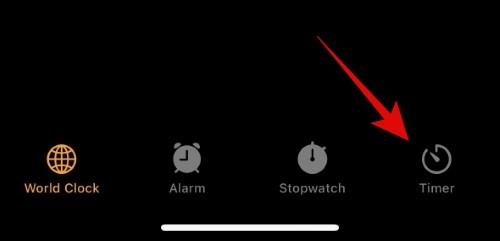
Ställ in vilken tidtagare du vill på din iPhone genom att svepa på siffrorna. Vi kommer att ställa in en timer på 15 minuter för den här guiden.
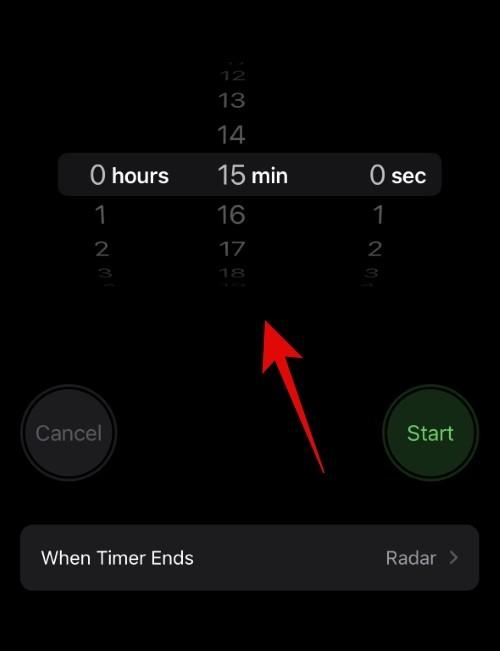
När du är klar trycker du på Start .
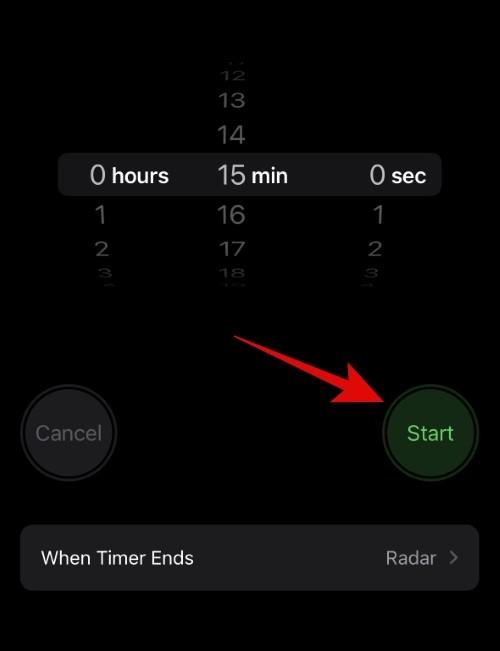
Timern startar nu på din iPhone 14 Pro eller Pro Max. Svep uppåt från botten för att stänga Klocka-appen på din iPhone. Din timer bör nu flytta till din Dynamic Island och du bör kunna spåra den med densamma.
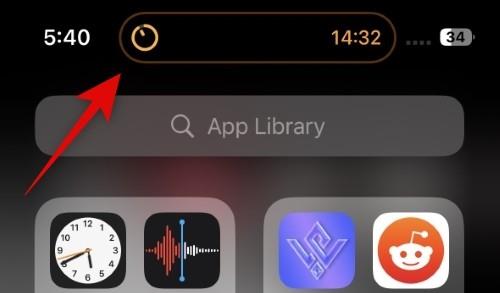
Tryck och håll på din Dynamic Island för att se en större widget för din timer. Du kan nu trycka på pausikonen för att pausa timern.
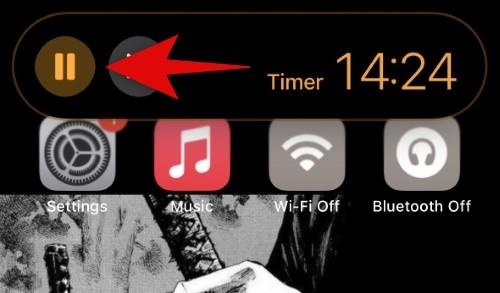
Du kan också trycka på X direkt från Dynamic Island för att stänga av den aktuella timern.
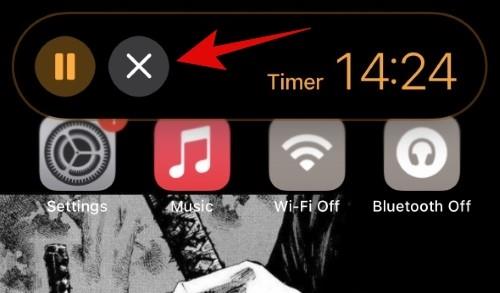
Och det är så du kan använda en app som stöds för att aktivera Dynamic Island på din iPhone 14 Pro eller Pro Max.
Lista över appar som stöds
Här är en lista över appar som för närvarande stöder Dynamic Island. Om du använder någon av dessa appar bör du kunna spåra pågående bakgrundsaktiviteter på din iPhone 14 Pro eller Pro Max med Dynamic Island.
Utöver dessa appar kommer följande systemvarningar och bakgrundsaktiviteter också att dyka upp i Dynamic Island på din iPhone 14 Pro och Pro Max.
Alla dessa systemvarningar och appar kommer att dyka upp på din Dynamic Island som borde hjälpa dig att aktivera och använda samma på din iPhone 14 Pro och Pro Max.
När kommer andra appar att stödja Dynamic Island?
Tredjepartsappar bör snart börja stödja Dynamic Island med framtida uppdateringar. Den här funktionen är ganska ny och tredjepartsapputvecklare vänjer sig vid och använder Dynamic Island. Många appar kommer att behöva komma på nya sätt att interagera med Dynamic Island, vilket kan ta lite tid. Du kan förvänta dig att se många tredjepartsappar stödja Dynamic Island i slutet av detta år.
Vi hoppas att det här inlägget hjälpte dig att enkelt aktivera och använda Dynamic Island på din iPhone 14 Pro och Pro Max. Om du stöter på några problem eller har fler frågor till oss, hör gärna av dig med hjälp av kommentarerna nedan.
Om du letar efter ett uppfriskande alternativ till det traditionella tangentbordet på skärmen, erbjuder Samsung Galaxy S23 Ultra en utmärkt lösning. Med
Vi visar hur du ändrar markeringsfärgen för text och textfält i Adobe Reader med denna steg-för-steg guide.
För många användare bryter 24H2-uppdateringen auto HDR. Denna guide förklarar hur du kan åtgärda detta problem.
Lär dig hur du löser ett vanligt problem där skärmen blinkar i webbläsaren Google Chrome.
Undrar du hur du integrerar ChatGPT i Microsoft Word? Denna guide visar dig exakt hur du gör det med ChatGPT för Word-tillägget i 3 enkla steg.
Om LastPass misslyckas med att ansluta till sina servrar, rensa den lokala cacheminnet, uppdatera lösenordshanteraren och inaktivera dina webbläsartillägg.
Microsoft Teams stöder för närvarande inte casting av dina möten och samtal till din TV på ett inbyggt sätt. Men du kan använda en skärmspeglingsapp.
Referenser kan göra ditt dokument mycket mer användarvänligt, organiserat och tillgängligt. Denna guide lär dig hur du skapar referenser i Word.
I den här tutoren visar vi hur du ändrar standardzoominställningen i Adobe Reader.
Upptäck hur man fixar OneDrive felkod 0x8004de88 så att du kan få din molnlagring igång igen.






